erhaba
Bu yazımızda Vmware Workstation 16 Pro üzerinde kurulu olan Windows Server 2012 R2, Windows Server 2016 ya da Windows Server 2019 Microsoft Hyper-V rolünü eklediğimizde aşağıdaki gibi hata alırız. Vmware Workstation 16 Pro üzerinde kurulu olan Windows Server 2012 R2, Windows Server 2016 ya da Windows Server 2019 Hyper-V rolü ekleyebilmek için bir kaç yapılandırma yaparak Microsoft Hyper-V rolünün kurulumunu yapabiliriz.
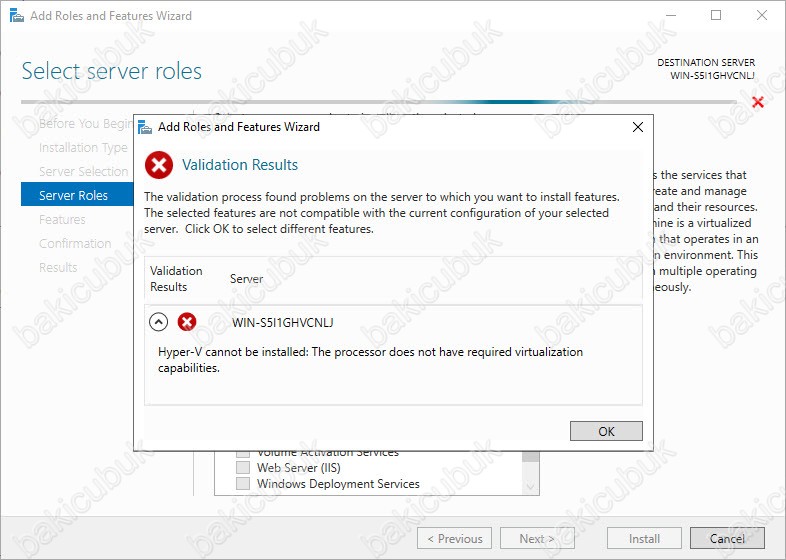
İlk olarak Vmware Workstation 16 Pro üzerinde Hyper-V kurulumunun yapılacağınız sunucu üzerinde aşağıdaki ayarı yapılandırıyoruz.
Virtual Machine Settings ekranın da Hardware sekmesinde bulunan Processors seçeneğine geliyoruz. Virtualization engine bölümünde VTX özelliğini açıyoruz.
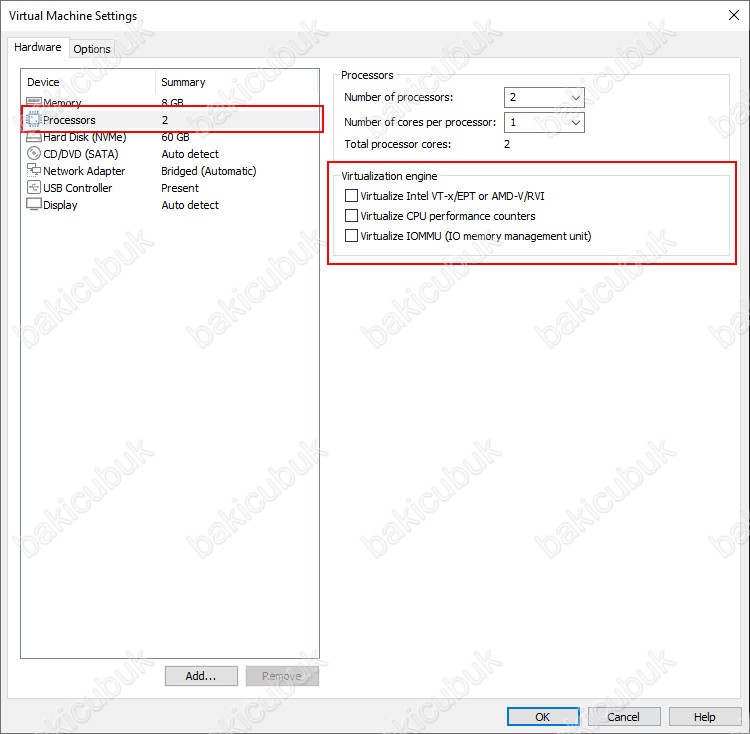
Virtual Machine Settings ekranın da Hardware sekmesinde bulunan Processors seçeneğine geliyoruz. Virtualization engine bölümünde VTX özelliğini açmak için Virtualize Intel VT-x/EPT or AMD-v/RVI seçeneğini işaretliyoruz.
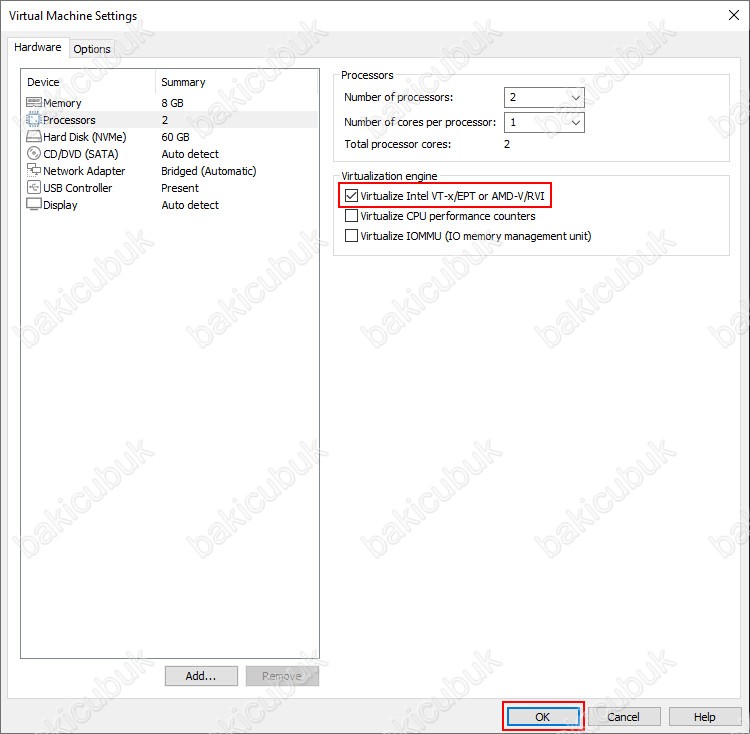
Oluşturmuş olduğumuz sunucumuzun dosyaları için bulunan .vmx uzantılı VMware virtual machine configuration dosyasını buluyoruz.
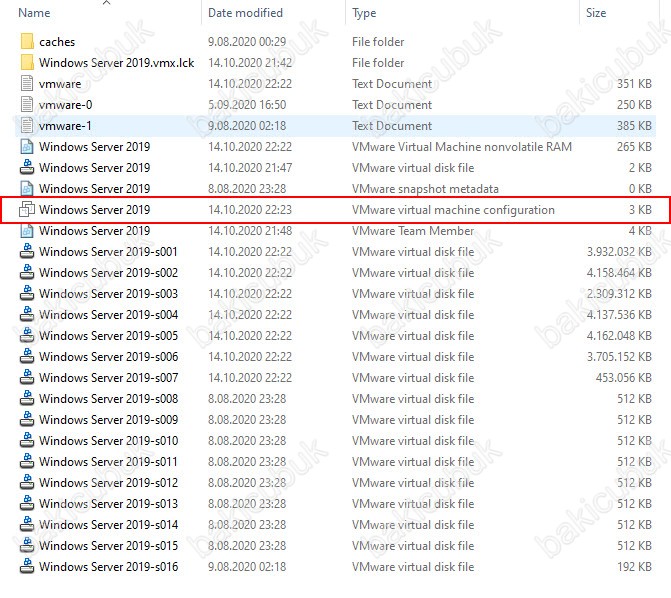
Oluşturmuş olduğumuz sunucumuzun dosyaları için bulunan .vmx uzantılı VMware virtual machine configuration dosyasını Notepad ya da Notepad++ ile açıyoruz.
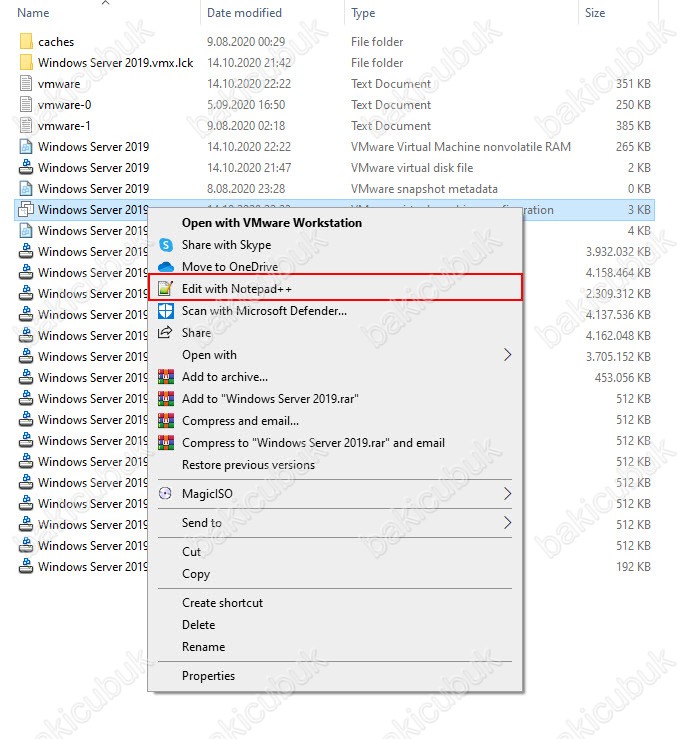
Notepad ya da Notepad++ açtığımız VMware virtual machine configuration dosyasının son satırına hypervisor.cpuid.v0 = “FALSE” kodunu ekleyiyoruz.
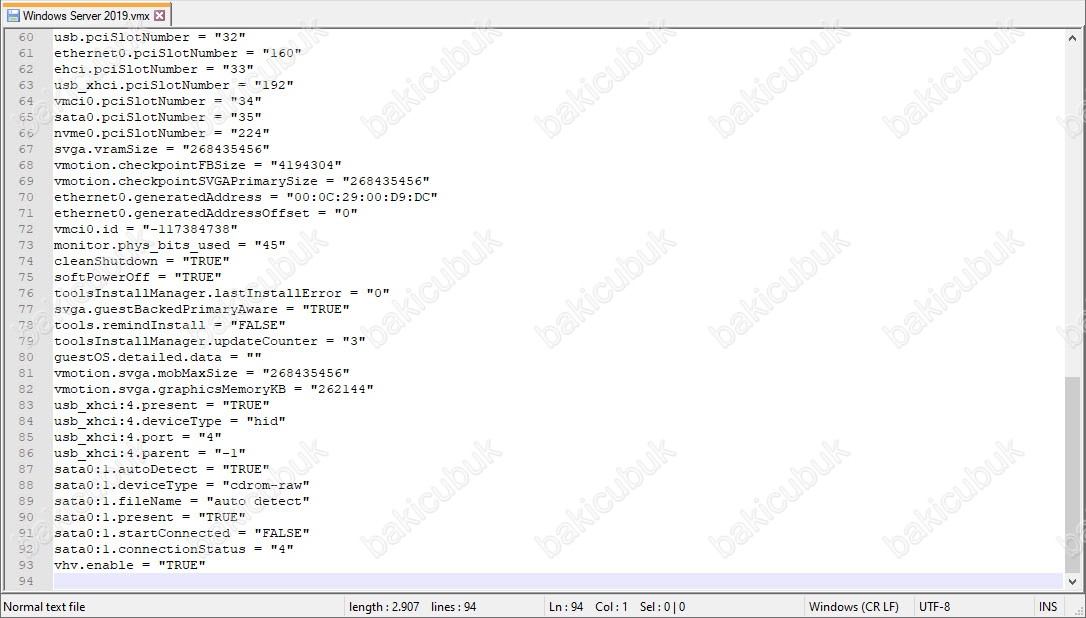
Notepad ya da Notepad++ açtığımız VMware virtual machine configuration dosyasının son satırına hypervisor.cpuid.v0 = “FALSE” kodunu ekledikten sonra kaydediyoruz.
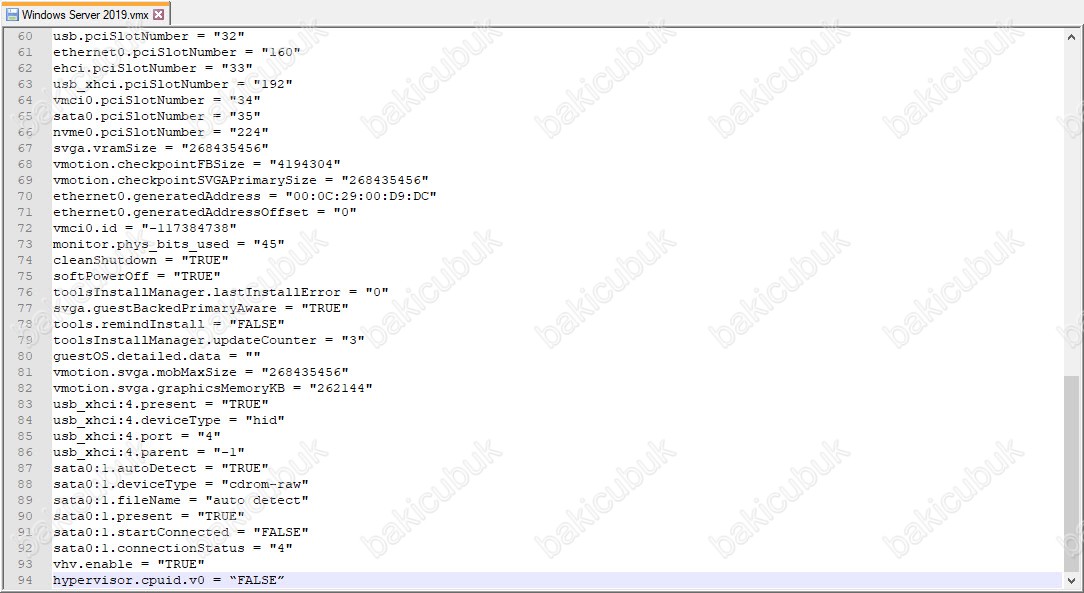
Artık Vmware Workstation 16 Pro üzerine kurduğumuz Microsoft Hyper-V rolünü kurarak üzerinde Virtual Machine ( Sanal Makine ) çalıştırabiliriz.
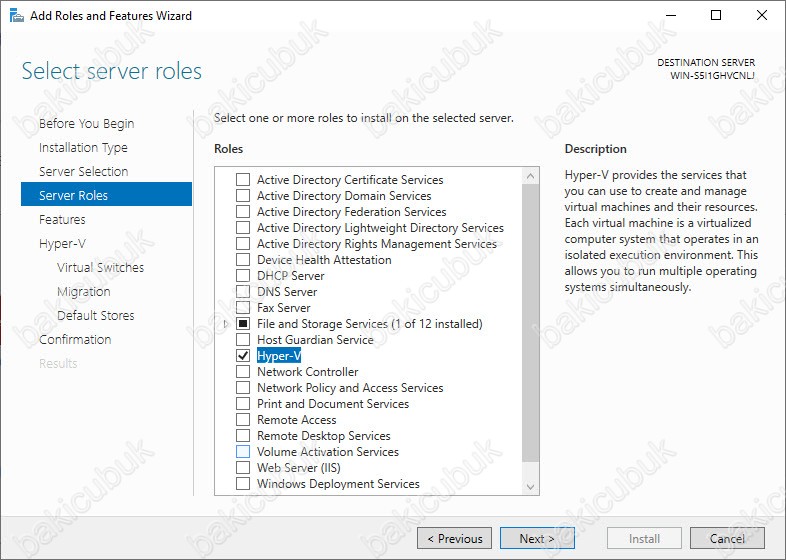
Başka bir yazımızda görüşmek dileğiyle…



